¿Está configurando un sistema de dos monitores por primera vez y quiere aprender a mover una ventana al otro monitor? Afortunadamente, puede hacerlo sin sudar.
Respuesta rápida
Para mover su ventana al otro monitor, habilite el Modo extendido en su PC presionando el botón Windows y P al mismo tiempo y eligiendo “Extender” de la opción. Ahora, presiona las Windows + Shift + teclas de flecha. También puedes arrastrar y soltar la ventana al otro monitor.
Para ayudarte con esto tarea, hemos escrito una guía extensa sobre cómo mover su ventana a otro monitor con instrucciones fáciles de seguir. También discutiremos por qué no puede mover sus ventanas al monitor secundario y cómo cambiar toda su pantalla a él.
Table of Contents
Mover una ventana a otro monitor
Si no sabe cómo mover su ventana a otro monitor, nuestros siguientes 3 métodos paso a paso lo ayudarán a realizar esta tarea con un mínimo esfuerzo.
Método n.º 1: Uso de atajos de teclado en Windows
Para mover sus ventanas a su segundo monitor, puede usar atajos de teclado de la siguiente manera.
Presione las teclas de Windows + P simultáneamente para abrir “ Proyecto” menú. Selecciona “Extender”. Presiona Windows + Shift + teclas de flecha izquierda para mover las ventanas a tu monitor a la izquierda. Presiona las Windows + Shift + teclas de flecha derecha si quieres mover tu ventana al monitor a la derecha. 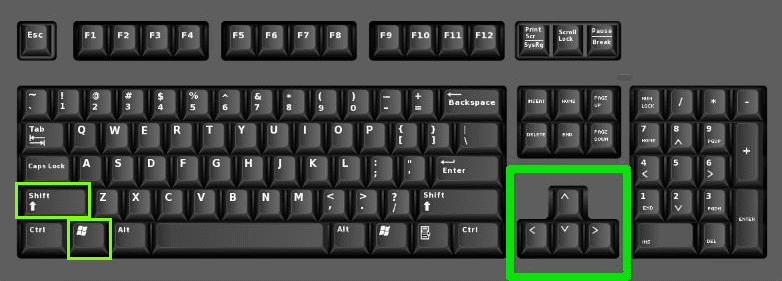
Método n.º 2: arrastrar y soltar en Windows
Si desea cambiar su ventana actual a su segundo monitor, arrástrela y suéltela después de activar el modo Extend siguiendo estos pasos.
Haga clic en “Centro de acción” icono en la parte inferior derecha de la pantalla en la barra de tareas. Haga clic en “Proyecto”. Seleccione “Extender”.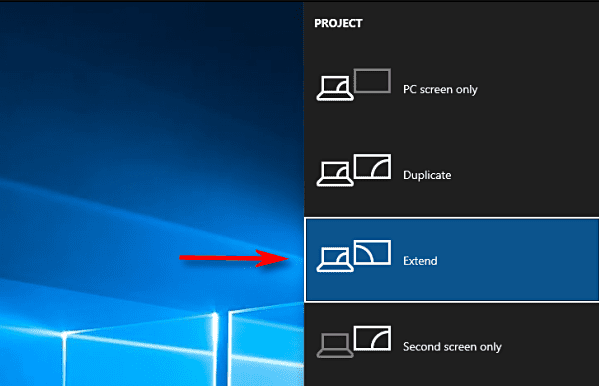 Use su cursor para mantener las ventanas que desea mover junto a la barra de título. Arrastre y suelte la ventana en el borde izquierdo de la pantalla para moverla al monitor izquierdo. Arrastre y suelte la ventana en el borde derecho. de la pantalla para moverla al monitor derecho.
Use su cursor para mantener las ventanas que desea mover junto a la barra de título. Arrastre y suelte la ventana en el borde izquierdo de la pantalla para moverla al monitor izquierdo. Arrastre y suelte la ventana en el borde derecho. de la pantalla para moverla al monitor derecho.
También puede volver a mover la pantalla a la original arrastrándola en la dirección opuesta.
Método #3: Uso de Mission Control en su Mac
Cuando usa una computadora Mac, puede mover rápidamente sus ventanas a su segundo monitor iniciando Mission Control siguiendo estos pasos.
Haga un tres dedos desliza en el panel táctil de tu Mac para iniciar “Mission Control”. Arrastra la ventana que deseas usar al segundo monitor.
¿No puede mover una ventana a otro monitor?
Si tiene problemas para mover sus ventanas a su otro monitor, es probable que no haya colocado sus monitores correctamente en su PC. Realice los siguientes pasos para hacer coincidir la posición de sus monitores en su computadora como si estuviera en su escritorio.
Haga clic con el botón derecho en el fondo de su escritorio. Haga clic en “Configuración de pantalla”. Haga clic en “Identificar” debajo de la imagen de sus monitores etiquetados para mostrar número en cada monitor.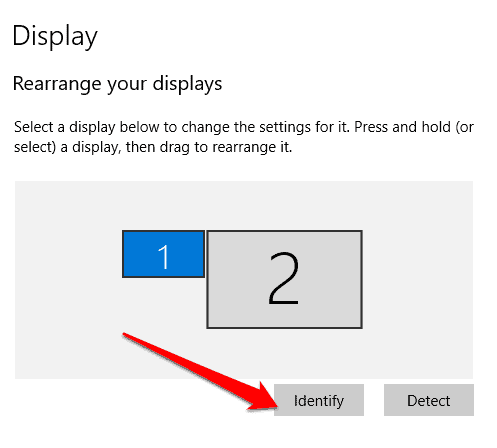 Si no están posicionados correctamente, arrastra el monitor en la imagen y suéltalo en el lugar correcto, derecha o izquierda.
Si no están posicionados correctamente, arrastra el monitor en la imagen y suéltalo en el lugar correcto, derecha o izquierda.
Ahora, sus monitores se colocarán tal como están en su escritorio, y podrá arrastrar fácilmente sus ventanas al otro monitor.
Mover pantallas a otros monitores
En lugar de una ventana, es posible mover toda la pantalla al otro monitor con la ayuda de los siguientes 3 métodos.
Método n.° 1: Uso del modo Proyector
Con estos pasos, puede mover rápidamente su pantalla a la segunda pantalla activando el modo de proyector en su monitor principal.
Abra la configuración de “Proyecto” pulsando las teclas de Windows + P simultáneamente. Seleccione “Solo segunda pantalla” para cambiar todo el contenido de su pantalla a los otros monitores. 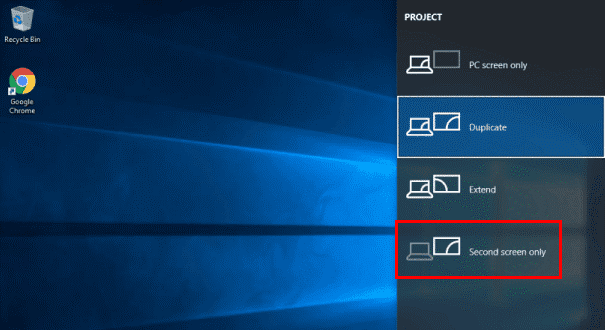
Método n.º 2: hacer el segundo Monitor principal
Para mover su pantalla actual a su otro monitor, conviértalo en su monitor principal mediante los siguientes pasos rápidos.
Presione las teclas Windows + I simultáneamente para abrir Configuración. Haga clic en “Sistema”. Haga clic en “Pantalla”. En las secciones “Múltiples pantallas”, haga clic en el monitor que desea usar después de identificarlo. Marque “Hacer de esta mi pantalla principal”. 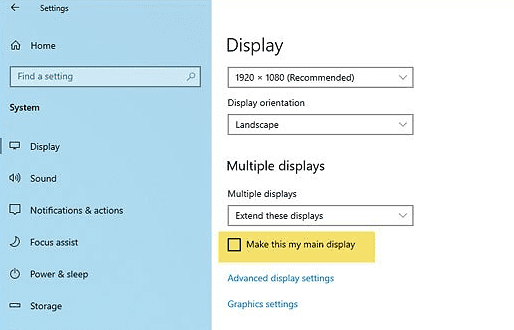
Resumen
En esta guía, hemos discutido cómo mover su ventana a su otro monitor. También hemos discutido una solución para cuando no puede mover su ventana al monitor y cómo cambiar toda su pantalla al segundo monitor en detalle.
Con suerte, su pregunta ha sido respondida y puede realizar múltiples tareas usando ambos monitores simultáneamente.
Preguntas frecuentes
¿Por qué mis monitores duales muestran el mismo contenido?
Si sus dos monitores muestran lo mismo, es posible que haya activado la configuración del proyecto “Duplicar”. Presiona las teclas Windows + P en tu teclado y selecciona “Extender” en el menú para solucionar este problema.